Tabular Editor为PowerBI度量值建立一级或多级文件夹的两种方法
方法一,右键法:
第一步:
从外部工具打开Tabular Editor,选中需要建立文件夹的度量值,右键->create new ->display folder,命名为一级 如图第一步:
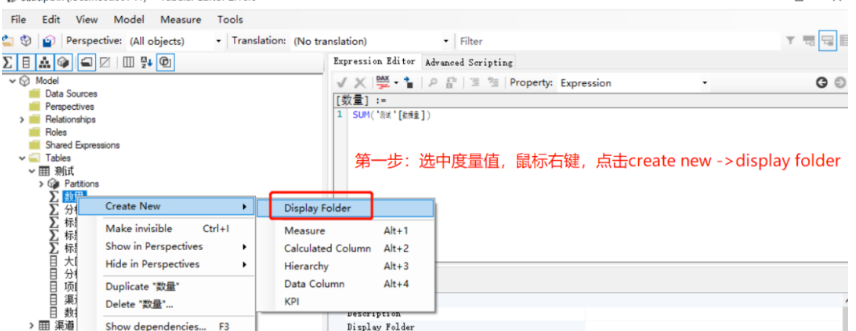
第二步:
也可以建立二级文件夹,只要重复第一步即可,如图第二步:
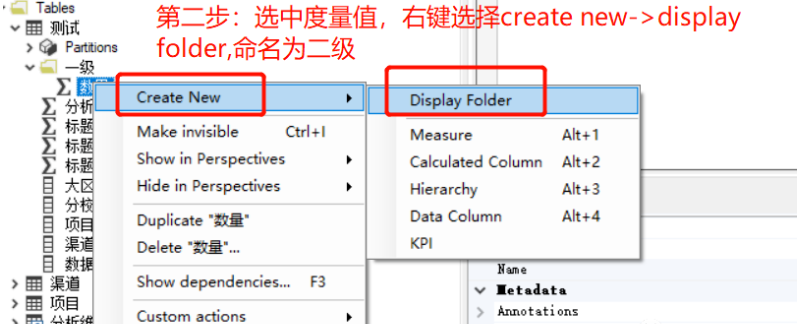
第三步:
查看效果,如图效果1:
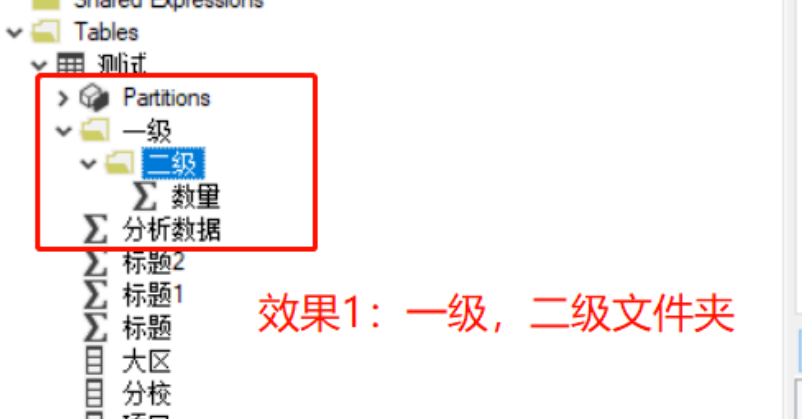
方法二,使用代码
第一步:
从外部工具打开Tabular Editor,选中需要建立文件夹的度量值,点击 Advanced Scripting,如图第一步1:
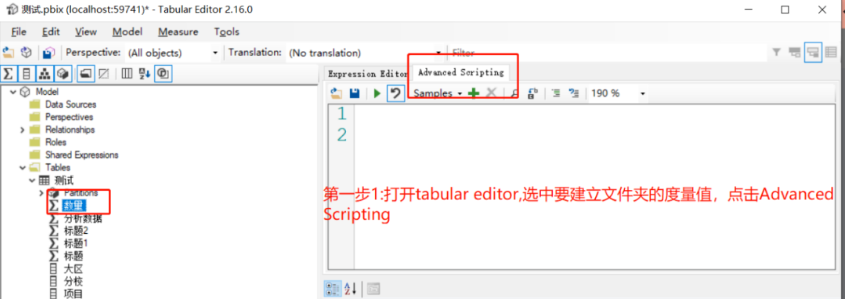
第二步:
将Selected.Measures.DisplayFolder="一级";选中这段代码粘贴到编辑框中,然后点击绿色倒三角或按F5运行代码,如图第二步2:
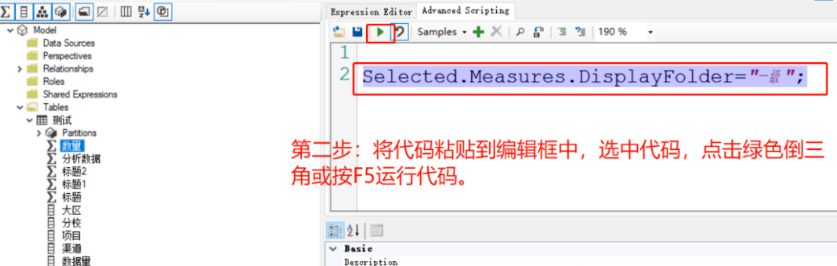
第三步:
查看效果,如图第三步3:
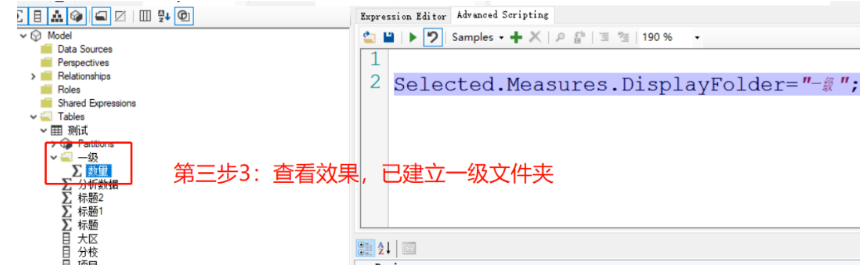
第四步:
如果想要创建多级文件夹,只需在第二步中将代码修改为:Selected.Measures.DisplayFolder="一级\\二级\\三级";如图第四步4:
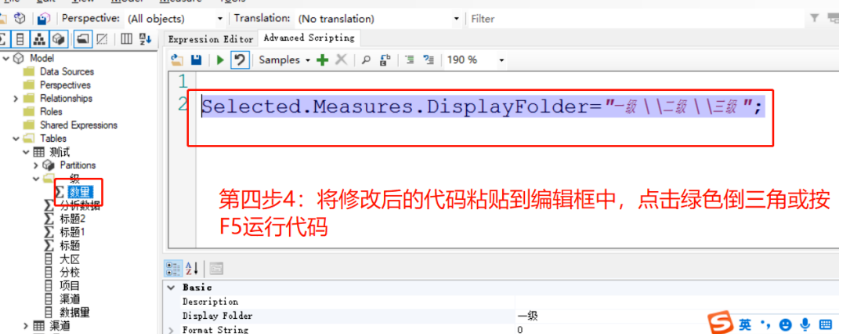
第五步:
查看效果,如图第五步5:
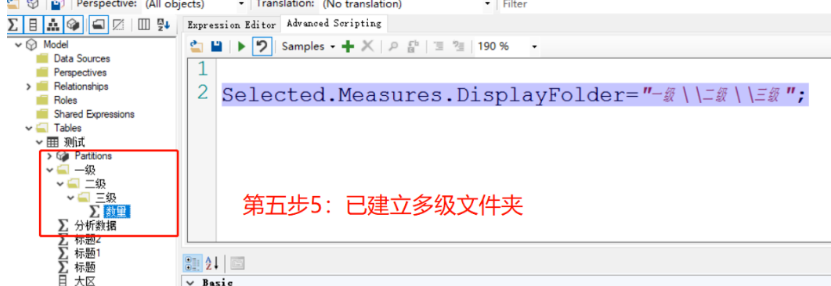
注意事项:1.一定要选中要建立文件夹的度量值,选中要运行的代码 2.一定不能忽略大小写。3.建立多级文件夹时,必须使用两个反斜杠,其中一个起到转义的作用。4.最后一定要保存到模型,才能在power bi中查看到。